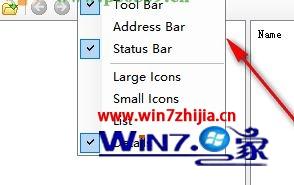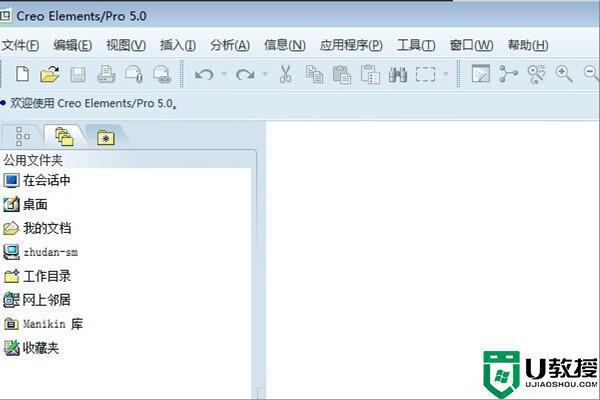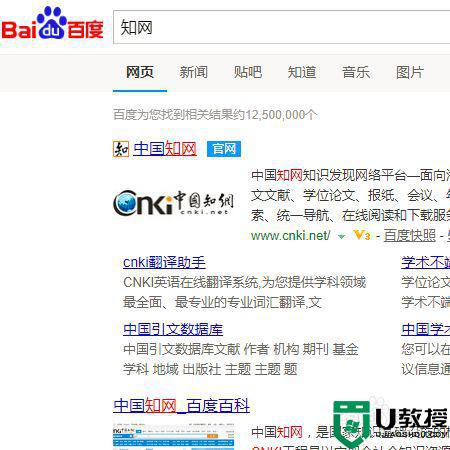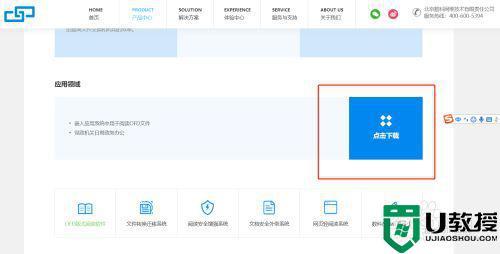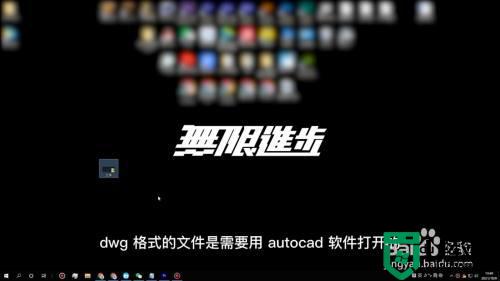eml文件怎么打开 eml是什么文件格式如何打开
我们都知道文件的格式有很多种,但是有些文件格式很多用户可能没见过不知道要怎么打开,比如有用户接收到一个eml文件,不知道这个是什么文件格式,该怎么打开呢?带着大家的这个疑问,本教程就给大家介绍一下eml是什么文件格式如何打开吧。
eml是什么文件格式:
它是Outlook邮件的格式文件,后来成为了各类电子邮件软件的通用格式。
方法一、Windows Live Mail法
1、电脑上安装了Windows Live Mail之后,右击eml文件,选择属性。
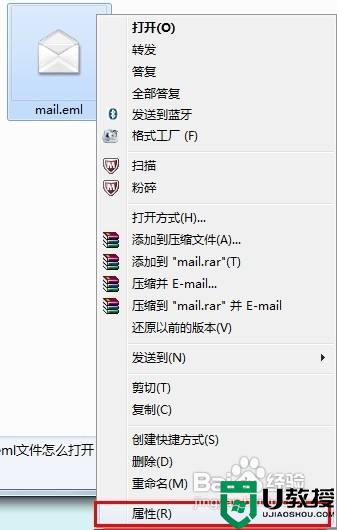 32、单击“打开方式”后面的“更改”,然后找到并选择Windows Live Mail后,单击“确定”。
32、单击“打开方式”后面的“更改”,然后找到并选择Windows Live Mail后,单击“确定”。
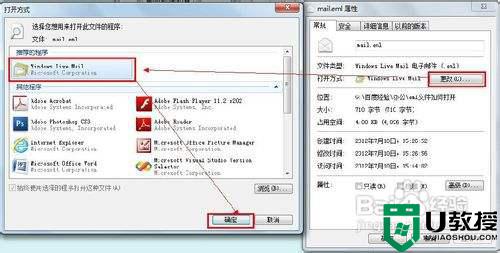 3、双击Eml文件,即可调用Windows Live Mail程序读取文件。
3、双击Eml文件,即可调用Windows Live Mail程序读取文件。

4、读取成功后显示内容如下:包括发件人,收件人,和邮件正文内容。
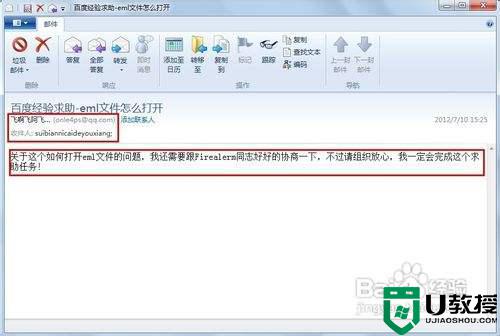
方法二、邮箱也能读取eml文件
1、打开自己的邮箱,比如QQ邮箱。然后单击“写信”。
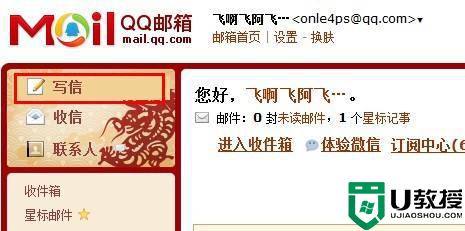
2、收件人写自己的邮箱地址,主题可以随便写,然后单击“添加附件”后,选择eml文件,并单击“打开”。
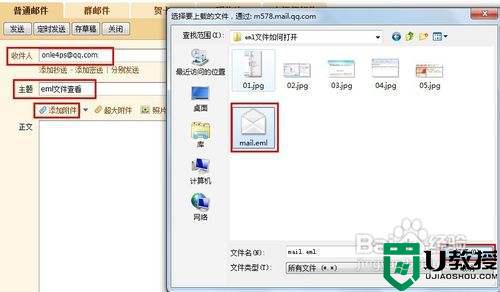
3、等eml文件上传完成之后,确认邮件信息后,单击“发送”。
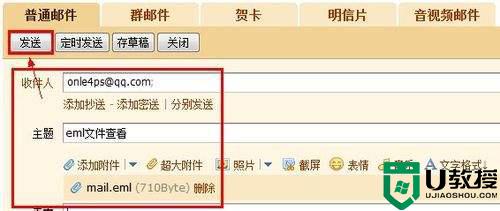
4、等邮件发送成功后,单击“收件箱”,然后单击接收到的刚才发送的邮件。
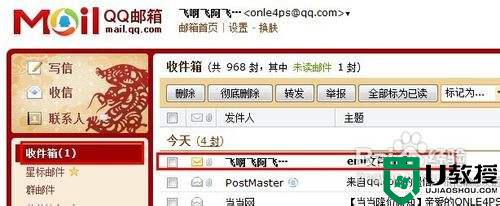
5、单击附件栏下的“预览”。
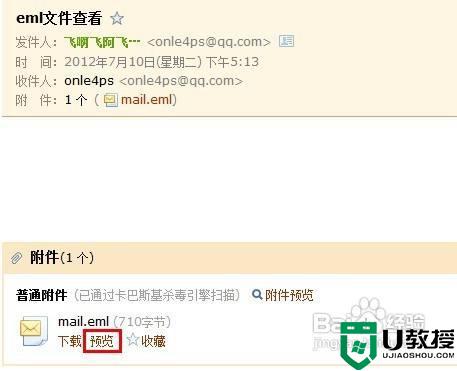
6、即可查看eml文件正文了。
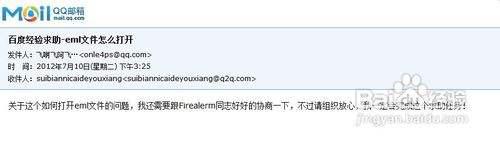
方法三、其他方法
1、如果电脑临时打不开网络或者没有安装Windows Live Mail,那么可以选择使用下面方法。
2、依次单击“开始,运行”,输入notepad后回车。
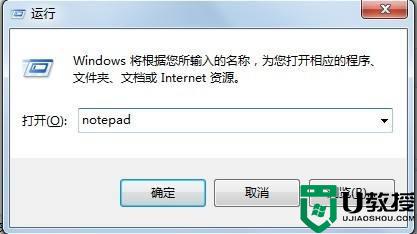
3、依次在记事本窗口上单击“文件,打开”。
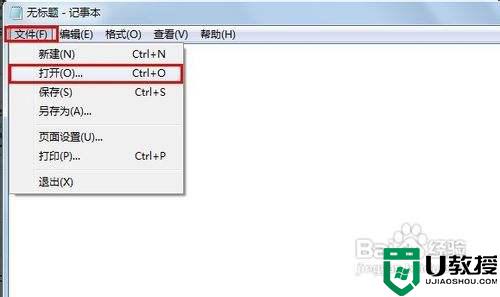 4、文件类型选择“所有文件(*.*)”后,选择eml文件双击即可打开。
4、文件类型选择“所有文件(*.*)”后,选择eml文件双击即可打开。
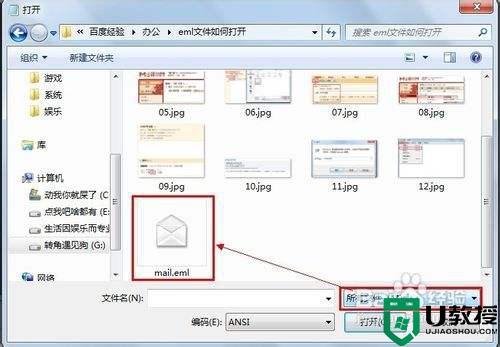 5、如下图所示,From后面对应的邮件地址是发件人;To对应的是收件人;Subject对应的是邮件主题;而隔开一行下面的,则是邮件正文了。
5、如下图所示,From后面对应的邮件地址是发件人;To对应的是收件人;Subject对应的是邮件主题;而隔开一行下面的,则是邮件正文了。

注意事项:记事本打开eml文件时,显示不了邮件主题。
上述就是eml文件的几种打开方法,大家可以选择自己喜欢的一个方式来打开吧,希望可以帮助到大家。